Ձեր iPhone- ի պահեստը քիչ է, ուստի գնացել եք ստուգելու, թե ինչն է տեղ զբաղեցնում: Ի զարմանս ձեզ, ձեր այս iPhone- ում այս խորհրդավոր «Ուրիշը» զգալի տեղ է զբաղեցնում: Այս հոդվածում ես կներկայացնեմ բացատրեք, թե ինչ է «Այլ» -ը iPhone- ի պահեստում և ցույց տվեք, թե ինչպես ջնջել այն !
Ի՞նչ է «ուրիշը» iPhone- ի պահեստում:
IPhone- ի պահեստում «Այլը» հիմնականում բաղկացած է պահված լուսանկարներից, երաժշտությունից և վիդեո ֆայլերից: Ձեր iPhone- ը պահպանում է այս պահված ֆայլերը, որպեսզի հաջորդ անգամ, երբ ցանկանում եք մուտք գործել, դրանք ավելի արագ կբեռնվեն:
Եթե դուք մեկը եք, ով սիրում է շատ լուսանկարել, շատ երաժշտություն հաղորդել կամ շատ տեսանյութեր դիտել, ձեր iPhone- ը կարող է ի վերջո շատ պահեստային տարածք հատկացնել որպես Այլ դասակարգված ֆայլերին:
Պարամետրերի ֆայլերը, համակարգի տվյալները և Siri- ի ձայները նույնպես ընկնում են Այլ կատեգորիայի մեջ, բայց այդ ֆայլերը սովորաբար չեն վերցնի այնքան տարածք, որքան պահված տվյալները:
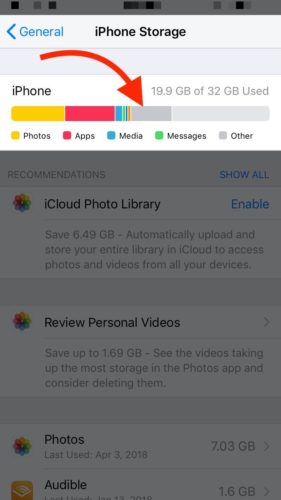
Ինչպես ջնջել «մյուսը» iPhone- ի պահեստում
IPhone- ի պահեստում «Այլ» -ը ջնջելու մի քանի եղանակ կա: Քանի որ մի քանի տարբեր բաներ ընկնում են Այլ անձի հովանու ներքո, մենք պետք է կատարենք մի քանի տարբեր քայլեր `դա պարզելու համար:
Մաքրել Safari կայքի տվյալները
Նախ, մենք կարող ենք արագորեն մաքրել պահված Safari ֆայլերը գնալով դեպի Կարգավորումներ -> Safari -> Մաքրել պատմությունն ու կայքի տվյալները , Սա կջնջի Safari- ի հիշապահեստը, ինչպես նաև կջնջի ձեր iPhone- ի զննման պատմությունը Safari- ում:
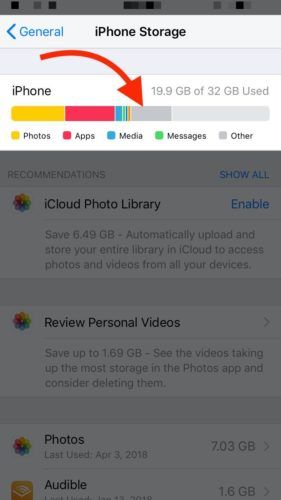
Հաղորդագրությունները պահեք 30 օրվա վրա
Հաղորդագրություններ ծրագրի պահոցը մաքրելու մեկնարկի միջոցներից մեկն այն է, որ ձեր ստացած հին հաղորդագրությունները պահեք միայն 30 օրվա ընթացքում: Այսպիսով, դուք չեք ունենա ավելորդ հաղորդագրություններ, որոնք մեկ կամ ավելի տարի են, զբաղեցնում են արժեքավոր պահեստային տարածք:
մեծացրեք տառատեսակը iPhone- ում
Գնալ Կարգավորումներ -> Հաղորդագրություններ -> Հաղորդագրություններ պահել և թակել 30 օր , Դուք կիմանաք, որ 30 օրն ընտրված է, երբ փոքր նշանշանը հայտնվի իր աջ կողմում:
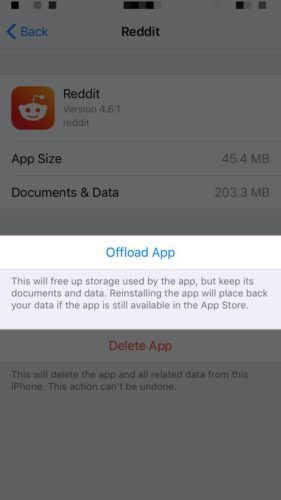
Բեռնաթափեք այն ծրագրերը, որոնք չեք օգտագործում
Դուք կարող եք կրճատել iPhone- ի շատ այլ պահեստներ ՝ բեռնել այն ծրագրերը, որոնք դուք չեք օգտագործում շատ հաճախ. Anրագիր բեռնաթափելիս ծրագիրը էապես ջնջվում է: Տվյալների փոքր կտորները պահվում են, որպեսզի կարողանաք վերցնել հենց այնտեղ, որտեղ դադարել եք, երբ պատրաստ լինեք դրանք նորից տեղադրել:
Anրագիրը բեռնաթափելու համար անցեք այստեղ Կարգավորումներ -> Ընդհանուր -> iPhone պահոց , Ապա ոլորեք ներքև և հպեք այն ծրագրին, որը ցանկանում եք բեռնաթափել: Վերջապես, թակել Բեռնաթափել հավելվածը բեռնաթափել այն:
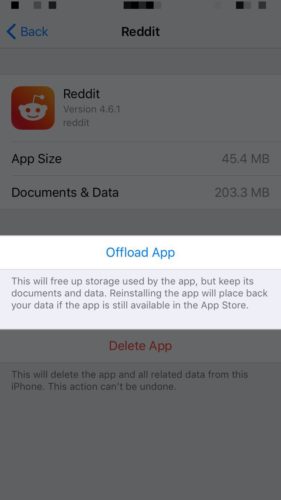
Տեղադրեք iPhone- ը DFU ռեժիմում և վերականգնեք պահուստավորումից
Եթե իսկապես ցանկանում եք iPhone- ի պահեստում մի մեծ նեղություն մտցնել մյուսի մեջ, ձեր iPhone- ը դարձրեք DFU ռեժիմ և վերականգնել պահուստից: Երբ DFU- ն վերականգնում եք ձեր iPhone- ը, դրա ծրագրակազմը և սարքավորումները վերահսկող բոլոր ծածկագրերը ամբողջությամբ ջնջվում և վերաբեռնվում են: DFU- ն վերականգնում է հաճախ ծրագրային ապահովման խորը խնդիրներ, ինչը կարող է հանգեցնել այն բանին, որ iPhone- ի պահեստում «Այլ» -ը շատ տեղ է զբաղեցնում:
Նշում. Նախքան DFU վերականգնումը կատարեք, ձեր iPhone- ում պահեք տեղեկատվության կրկնօրինակը, որպեսզի որևէ կարևոր տվյալ չկորցնեք:
Ձեր նշանակալից այլը
Հուսով եմ, որ այս հոդվածը կօգնի բացատրել, թե որն է «Այլ» iPhone- ի պահեստում և ինչպես կարող եք ջնջել դրա մի մասը: Եթե այլ հարցեր ունեք iPhone- ի պահեստավորման վերաբերյալ, ազատ զգացեք թողեք դրանք ստորև մեկնաբանությունների բաժնում:
Շնորհակալություն ընթերցելու համար
Դեյվիդ Լ.